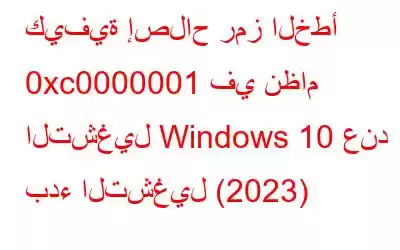في هذه المقالة، سنناقش واحدة من أكثر المشكلات المزعجة والمزعجة التي يمكن أن تواجهها على جهاز الكمبيوتر الذي يعمل بنظام Windows 10. نحن نتحدث عن رمز خطأ الموت الزرقاء 0xc0000001. عندما يظهر هذا الخطأ، لا يمكنك تشغيل جهاز الكمبيوتر بشكل طبيعي وتتعطل الشاشة في حلقة تمهيد؛ والأسوأ من ذلك أنه قد يؤدي إلى تعطل النظام بالكامل.
إذن، ما هو رمز الخطأ 0xc0000001 بالضبط؟
يشير رمز التوقف لنظام التشغيل Windows 10 هذا 0xc0000001 إلى أنه لا يمكنك تشغيل النظام بطريقة عادية وبالتالي ترى شاشة زرقاء. يحدث ذلك إذا كان نظامك يحتوي على أي ملفات تالفة/مفقودة، أو تطبيقات/برامج بها مشكلات، أو أي مشكلات في الأجهزة، أو قطاعات تمهيد تالفة. وقد يظهر في الأشكال التالية:
نوع الخطأ- 1
إذا تسبب أي تغيير حديث في الأجهزة أو البرامج في حدوث المشكلة، فقد ترى حالة الخطأ 0xc0000001 مع العبارة: " الجهاز المطلوب غير متصل أو لا يمكن الوصول إليه."
نوع الخطأ - 2
قد يكون تثبيت التحديث الجديد لنظام التشغيل Windows مسؤولاً أيضًا عن مشاهدة رمز الإيقاف. عندما يحدث ذلك، لا يمكن تشغيل جهاز الكمبيوتر الخاص بك بشكل صحيح، ويظهر الجهاز المطلوب الذي لا يمكن الوصول إليه كرسالة.
نوع الخطأ - 3
قد تواجه أيضًا رمز إيقاف Windows 10 0xc0000001 بعد تحميل النظام بشكل عشوائي مع ظهور رسالة الخطأ "فشلت تهيئة مدير حسابات الأمان بسبب الخطأ التالي: أ" الجهاز المتصل بالنظام لا يعمل. حالة الخطأ: 0xc0000001."
في مثل هذه الظروف، يكون الكمبيوتر والبيانات بأكملها على المحك! ومن ثم يوصى بشدة باستعادة جميع ملفاتك ومستنداتك المهمة والمزيد باستخدام برنامج استعادة البيانات الاحترافي.
ماذا عن ملفاتي الهامة المخزنة على جهاز الكمبيوتر؟
في بعض الأحيان، على الرغم من تلف قطاعات التمهيد ومشكلات الأجهزة، يكون المستخدمون قادرين على التمهيد بنجاح في الكمبيوتر دون استخدام وسائط التثبيت. إذا قمت بالدخول إلى نظامك وفقدت بعض الملفات المهمة بسبب رمز الإيقاف 0xc0000001. يجب أن تكون المهمة الأولى هي تشغيل أداة احترافية لاستعادة الملفات مثل Advanced Disk Recovery.
يقوم الحل القوي بإجراء فحص شامل على جهاز الكمبيوتر الخاص بك لتحديد موقع جميع الملفات المحذوفة والمفقودة والتالفة والتالفة المحتملة المفقودة بسبب أي سيناريو. بالإضافة إلى ذلك، من الضروري الاحتفاظ بنسخة احتياطية لجميع الملفات والمجلدات والأقراص والأقسام ونظام التشغيل. يمكنك استخدام أي من أدوات النسخ الاحتياطي أدوات لنظام التشغيل Windows 10 والإصدارات الأخرى للحفاظ على بياناتك آمنة من أنواع متعددة من رموز التوقف والأخطاء، بما في ذلك 0xc0000001.
كيفية إصلاح رمز الخطأ 0xc0000001 على نظام التشغيل Windows 10؟
نظرًا لأن هذا خطأ BSOD، فستحتاج إلى وسائط تثبيت Windows لإصلاح السبب الأساسي. يمكنك اتباع هذا الدليل لمعرفة كيفية إنشاء أداة إنشاء الوسائط. بعد ذلك يمكنك اتباع الطرق المذكورة أدناه لإصلاح رمز الإيقاف.
الطريقة الأولى - إلغاء تثبيت البرامج/التطبيقات المعيبة
بمجرد إكمال المتطلبات الأساسية المذكورة أعلاه، قم بإزالة الجهاز الثانوي وقم بتوصيله بالكمبيوتر الذي به المشكلة.
الخطوة 1 – قم بتشغيل جهاز الكمبيوتر الخاص بك باستخدام وسائط تثبيت USB واضغط على خيار إصلاح جهاز الكمبيوتر الخاص بك.
الخطوة 2 - اتبع الآن المسار المذكور أدناه:
استكشاف الأخطاء وإصلاحها > الخيارات المتقدمة > إعدادات بدء التشغيل
الخطوة 3 - اضغط على زر إعادة التشغيل وانقر ببساطة على الزر F4 على لوحة المفاتيح. بمجرد القيام بذلك، سيتم تمكين الوضع الآمن بنجاح على جهاز الكمبيوتر الخاص بك.
الخطوة 4 – في هذه المرحلة، يجب أن تكون قد دخلت إلى جهاز الكمبيوتر الخاص بك، بينما يتم تنشيط الوضع الآمن. انتقل إلى الإعدادات وافتح التطبيقات.
الخطوة 5- الآن قم بمراجعة جميع التطبيقات المثبتة على نظامك بعناية. حدد موقع البرامج والبرامج التي تم تثبيتها مؤخرًا والتي لا تتذكر تثبيتها. انقر فوق الزر إلغاء التثبيت!
هذا كل شيء! أعد تشغيل جهاز الكمبيوتر الخاص بك لحل رمز خطأ Boot Manager المزعج 0xc0000001.
يجب قراءته: 13 برنامج إلغاء التثبيت لنظام التشغيل Windows 10 و8 و7
الطريقة الثانية- تشغيل إصلاح بدء التشغيل
قبل تشغيل إصلاح بدء التشغيل، تحتاج إلى قم أولاً بتشغيل جهاز الكمبيوتر الخاص بك باستخدام وسائط التثبيت. بعد ذلك عليك اتباع الخطوات التالية:
الخطوة 1 – بعد عملية التشغيل، انقر فوق خيار إصلاح جهاز الكمبيوتر الخاص بك.
الخطوة 2 - اتبع الآن المسار المذكور أدناه:
استكشاف الأخطاء وإصلاحها > الخيارات المتقدمة > إصلاح بدء التشغيل
الخطوة 3 - حل شامل سيبدأ التشخيص على نظام التشغيل Windows 10 الخاص بك.
بمجرد اكتمال العملية، فإن الخطوة التالية هي إعادة تشغيل النظام الخاص بك والتحقق مما إذا كنت لا تزال تشاهد رمز الخطأ 0xc0000001 أم لا. إذا كنت لا تزال تعاني، جرب طريقة أخرى!
يجب القراءة: إصلاح بدء تشغيل Windows 10 في حلقة لا نهائية ولا يعمل: تم الإصلاح!
الطريقة الثالثة - نسخ ملف SAM
في كثير من الأحيان، (مدير حساب الأمان ) يمكن أن يكون ملف SAM أيضًا مسؤولاً عن التسبب في هذا التمهيد رمز إيقاف المدير على نظام التشغيل Windows. وبالتالي، تحتاج إلى نسخ ملف SAM من مجلد الإصلاح لحل المشكلة. إليك ما يتعين عليك فعله:
الخطوة 1 – ما عليك سوى تشغيل جهاز الكمبيوتر الخاص بك من وسائط التثبيت للبدء.
الخطوة الثانية - بعد ذلك، عليك اتباع المسار الموضح أدناه:
استكشاف الأخطاء وإصلاحها > الخيارات المتقدمة > موجه الأوامر
الخطوة 3 – بمجرد ظهور نافذة CMD على شاشتك، سيُطلب منك تنفيذ سطر الأوامر التالي للمضي قدمًا.
انسخ C:\Windows\Repair\Sam C:\Windows\System32\Config
الخطوة 4 – انقر فوق الزر Enter. قد يتم عرض مطالبة على شاشتك تطلب منك الإذن بـ "الكتابة فوق الملف الأصلي". هنا، تحتاج إلى الضغط على المفتاح Y للمضي قدمًا!
بمجرد اكتمال العملية بأكملها، حاول إعادة تشغيل جهاز الكمبيوتر الخاص بك. نأمل أن يتم حل رمز خطأ إدارة التمهيد 0xc0000001 الآن!
تذكر: ستؤدي هذه الطريقة إلى إزالة جميع بيانات اعتماد تسجيل الدخول الخاصة بك وستعيد الحالة الأصلية عند تثبيت Windows للتو.
الطريقة الرابعة - تغيير إعدادات BIOS
حسنًا، إذا كان نظامك لا يزال في حالة غير قابلة للتمهيد، فستحتاج مرة أخرى إلى استخدام وسائط تثبيت USB للمتابعة.
الخطوة 1 - تحتاج إلى اتباع المسار الموضح أدناه:
استكشاف الأخطاء وإصلاحها > الخيارات المتقدمة > موجه الأوامر
الخطوة 2 - بمجرد ظهور نافذة CMD على شاشتك، يتعين عليك تنفيذ سطر الأوامر التالي للمضي قدمًا.
bootrec /fixmbr
bootrec /fixboot
bootrec /rebuildbcd
بمجرد بدء العملية اكتمل، وستشعر بالارتياح من الحصول على رمز خطأ الموت الزرقاء المزعج 0xc0000001 على نظام Windows 10 الخاص بك.
يجب قراءته:
- كيفية إعادة ضبط إعدادات BIOS؟
- أفضل برامج تحديث BIOS لنظام التشغيل Windows 10 و8 و7
الطريقة الخامسة - تشغيل استعادة النظام
إن استعادة النظام إلى الحالة السابقة عندما كان كل شيء يعمل بشكل صحيح هو بالتأكيد أفضل حل لحل الخطأ 0xc0000001. إذا كنت مستعدًا لإجراء استعادة النظام، فكل ما عليك فعله هو:
الخطوة 1 – البدء بتمهيد جهاز الكمبيوتر الخاص بك عبر وسائط تثبيت USB.
الخطوة 2 – من الشاشة الرئيسية، اضغط على خيار إصلاح جهاز الكمبيوتر الخاص بك.
الخطوة 3 – تحتاج إلى اتباع المسار الموضح أدناه:
استكشاف الأخطاء وإصلاحها > الخيارات المتقدمة > استعادة النظام
الخطوة 4 – في هذه الخطوة، ما عليك سوى الضغط على زر التالي د اختيار نقطة الاستعادة.
الخطوة 5 - الآن أنت بحاجة إلى النقر فوق الزر "البحث عن البرامج المتأثرة"، متبوعًا بالنقر فوق الزر "التالي" > "إنهاء"!
نأمل أن تتمكن الآن من التمهيد في جهاز الكمبيوتر الخاص بك بشكل طبيعي وخالي من رمز خطأ إدارة التمهيد 0xc0000001!
الطريقة السادسة – إعادة ضبط جهاز الكمبيوتر الخاص بك
حسنًا، إذا لم يساعدك أي من الحلول البديلة في حل المشكلة، فإن الملاذ الأخير هو إعادة ضبط النظام. تذكر أن هذا سيؤدي إلى إزالة كافة التطبيقات المثبتة وإعادة جميع الإعدادات إلى حالتها الافتراضية. إذا كنت جاهزًا لذلك، فاتبع الإرشادات أدناه:
الخطوة 1 – بعد تشغيل جهاز الكمبيوتر الخاص بك باستخدام وسائط التثبيت.
الخطوة 2 – اضغط على مفاتيح الاختصار Windows + I لبدء تشغيل الإعدادات.
الخطوة 3 – انتقل الآن إلى قسم التحديث والأمان وانتقل إلى الاسترداد.
الخطوة 4 – في هذه الخطوة، ستحتاج إلى النقر فوق زر البدء الموجود أسفل العنوان إعادة ضبط هذا الكمبيوتر!
الخطوة 5 – لديك الفرصة للاحتفاظ بملفاتك وحفظ بياناتك المهمة أو اختيار الخيار إزالة كل شيء إذا لم يكن لديك أي شيء مهم لتخسره.
الخطوة 6 – للتخلص من خطأ Boot Manager المزعج 0xc0000001، يوصى بإزالة كل شيء للتخلص من جميع الملفات التالفة والإعدادات الخاطئة والتطبيقات التي بها مشكلات وتنظيف جهازك جهاز الكمبيوتر بدقة. انقر على زر التالي للمتابعة!
الخطوة 7 – قد تظهر علامة تحذير على شاشتك تطلب التأكيد النهائي لإعادة ضبط جهاز الكمبيوتر. انقر على زر التالي مرة أخرى لبدء عملية إعادة الضبط!
الخطوة 8 – اختر إعادة تعيين، متبوعًا بخيار متابعة للخروج وتشغيل Windows 10.
هذا كل شيء! بمجرد الانتهاء من العملية بأكملها، سيتم إصلاح رمز الخطأ 0xc0000001 تلقائيًا على نظام التشغيل Windows 10 الخاص بك.
يجب قراءته: يعمل على إصلاح "تعذر إعادة ضبط جهاز الكمبيوتر. خطأ "قسم محرك الأقراص المطلوب مفقود"
ما الحل الذي يناسبك؟ شارك تجربتك في التعليقات أدناه!
الأسئلة الشائعة
س1. لماذا يظهر رمز الخطأ 0xc0000001؟
قد تظهر مشكلة بدء التشغيل المزعجة بسبب واحد أو أكثر من الأسباب المذكورة أدناه:
- ملفات النظام التالفة.
- ملف مدير حساب الأمان (SAM) التالف.
- ذاكرة الوصول العشوائي (RAM) معيبة.
- تثبيت Windows 10 تالف.
- الأضرار المادية الفعلية التي لحقت بأجهزة الكمبيوتر لديك.
س2 كيف أ هل تريد إصلاح الخطأ 0xc0000001؟
يعد تنفيذ الحلول البديلة مثل إزالة التطبيقات التي بها مشكلات، وتشغيل إصلاح بدء التشغيل، ونسخ ملف SAM، وإجراء تغييرات في إعدادات BIOS، وتشغيل استعادة النظام، بعض الحلول الفعالة لإصلاح رمز إيقاف Boot Manager. فقط تذكر أن استعادة جميع الملفات والمجلدات المهمة تعد خطوة حاسمة قبل البدء في استكشاف الأخطاء وإصلاحها.
مقالات مختارة: كيفية إصلاح Apc_Index_Mismatch BSOD بسهولة؟ إصلاح: خطأ الموت الزرقاء PAGE_NOT_ZERO على نظام التشغيل Windows 10؟ فشل فحص أمان BSOD Kernel على نظام التشغيل Windows 10 كيفية إصلاح خطأ شاشة الموت الزرقاء Ntoskrnl.Exe؟قراءة: 0